电脑文件夹被隐藏了怎么找出来 怎么找到隐藏的文件夹
更新时间:2024-08-05 15:59:52作者:jiang
在日常使用电脑时,有时候会遇到电脑文件夹被隐藏的情况,导致我们无法找到需要的文件或文件夹,这时候我们可以通过一些简单的方法来找出隐藏的文件夹。通过调整文件夹选项,可以显示隐藏的文件和文件夹。同时我们也可以通过搜索功能来查找隐藏的文件夹。在遇到电脑文件夹被隐藏的情况时,不要慌张通过这些方法可以轻松找到隐藏的文件夹。
方法如下:
1.启动电脑,打开资源管理器。
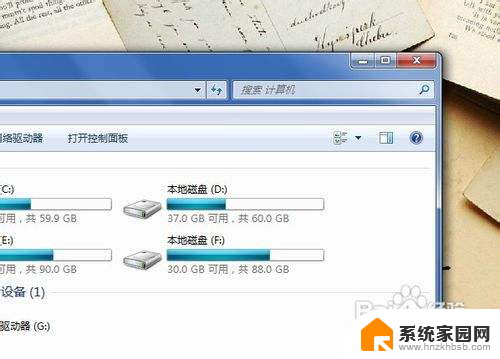
2.在资源管理器菜单栏点击“工具”,并选择“文件夹选项”。
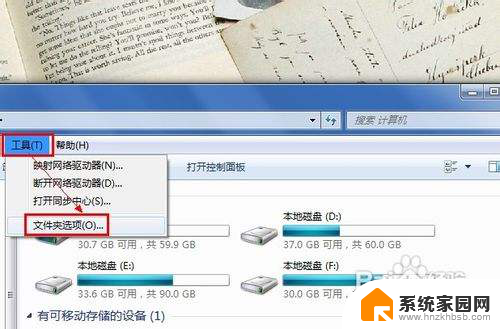
3.在弹出的窗口中,切换到“查看”选项卡界面。
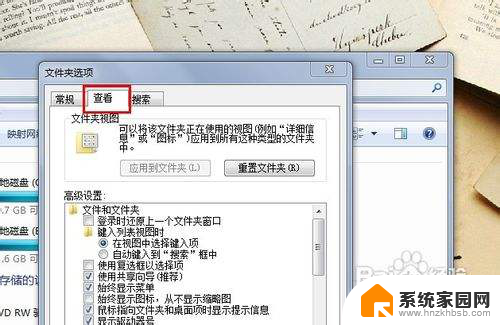
4.勾选“显示隐藏的文件、文件夹和驱动器”,点击“确定”按钮即可。
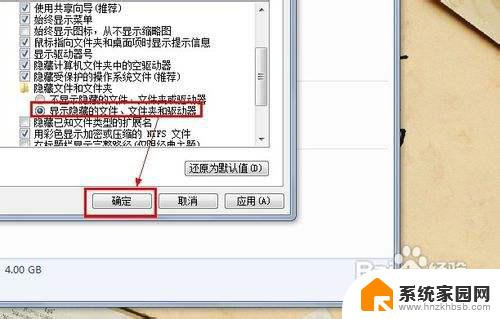
5.刷新当前文件夹,查看当前文件夹内被隐藏的文件夹。如图所示。
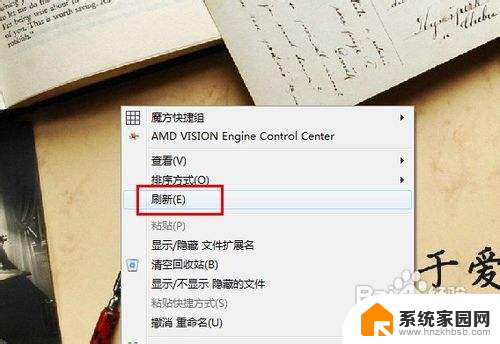
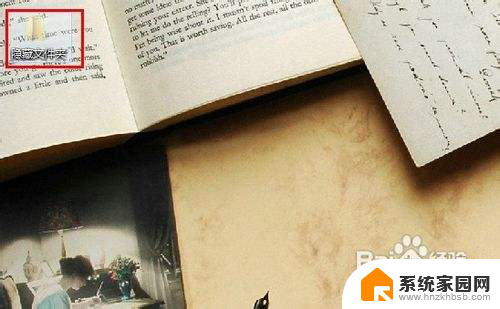
以上就是关于电脑文件夹被隐藏了怎么找出来的全部内容,有出现相同情况的用户可以按照以上方法解决:
电脑文件夹被隐藏了怎么找出来 怎么找到隐藏的文件夹相关教程
- 如何找回隐藏的文件夹 隐藏文件夹怎么找
- 文件夹隐藏之后怎么找出来 怎么解决找不到隐藏文件夹的问题
- 电脑桌面隐藏的文件夹怎么找出来 如何在电脑桌面找回隐藏的文件夹
- 桌面软件隐藏了怎么找出来 电脑隐藏的软件怎么找
- 怎么打开文件夹的隐藏文件 电脑隐藏文件夹的打开方法
- u盘内文件被隐藏怎么办 U盘文件被隐藏怎么找回
- 怎么不显示隐藏文件夹 怎么隐藏文件和文件夹
- 怎样找到电脑里隐藏的文件 查看电脑隐藏文件的步骤
- 电脑隐藏文件夹怎么设置 如何查看电脑隐藏文件的方法
- 隐藏了的文件夹怎么恢复 误删隐藏文件怎么恢复
- 台式电脑连接hdmi 电脑连接显示器的HDMI线怎么插
- 电脑微信怎么在手机上退出登录 手机怎么退出电脑上的微信登录
- 打开检查作业 如何使用微信小程序检查作业
- 电脑突然要求激活windows 如何解决电脑激活Windows问题
- 电脑输入密码提示错误 电脑密码输入正确却提示密码错误
- 电脑哪个键关机 电脑关机的简便方法是什么
电脑教程推荐